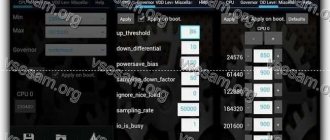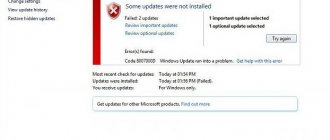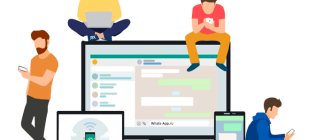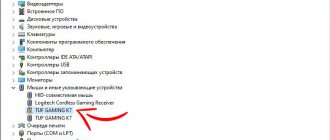Никогда не весело, когда ваш компьютер начинает работать медленно, но еще хуже, когда вы не можете понять, почему он такой медленный. Если вы закрыли все программы, которые можете, и все на вашем Mac все еще чувствует, что оно движется через патоку, это может быть признаком страшной kernel_task, вызывающей высокую загрузку ЦП.
На вашем Mac kernel_task — это имя, данное множеству низкоуровневых функций, которые позволяют работать остальной части вашего компьютера. Это означает, что выяснить, кто виноват, может быть сложно. Мы много видели это, поэтому у нас есть несколько советов, которые помогут вам избавиться от этой проблемы.
Диагностика медленного Mac
Если ваш Mac работает медленно, генерирует много тепла или кажется, что он собирается взлететь из-за высокой скорости вращения вентилятора, вам нужно открыть Activity Monitor и выяснить, почему. По сути, это эквивалент MacOS для диспетчера задач Windows. Activity Monitor — полезный инструмент. об управлении ресурсами и процессами.
Вы можете открыть Activity Monitor с помощью Spotlight: просто нажмите Cmd + Space, затем начните вводить «активность», и он должен появиться. Вы также можете найти его в разделе « Приложения»> «Утилиты» и, возможно, захотите прикрепить его к док-станции для еще более быстрого доступа при возникновении серьезных проблем.
Причина вашего медленного компьютера должна быть очевидна на вкладке CPU . Просто щелкните заголовок столбца % CPU, чтобы организовать запущенные процессы по загрузке процессора. Все, что использует большое количество вычислительной мощности, появится вверху; они будут перемещаться, когда ваш компьютер выполняет различные задачи в фоновом режиме.
Высокая загрузка ЦП обычно является проблемой только тогда, когда вы этого не ожидаете. Разумно ожидать, что ваша машина будет жевать ресурсы, если вы запускаете игру, смотрите видео в браузере или редактируете видео. Если отдельная вкладка Safari или процесс Mac используют больше, чем их доля, это обычно означает, что что-то пошло не так.
Кто напрягает процессор
Если с памятью все нормально, но компьютер работает на пределе, кто-то сильно нагружает процессор.
И эту информацию можно получить в приложении Мониторинг системы.
1.
Запускаем
Мониторинг системы
.
2.
Переходим на вкладку
ЦП
.
3.
Можно отсортировать процессы по столбцу
% ЦП
.
4.
Видим программы, которые больше всего нагружают процессор.
«Обжора» Slack и здесь выделился. В фоне ему нужно 1-2% мощности процессора, а в активном режиме вместе с другими службами мессенджер может запрашивать до 30%.
Почему kernel_task виновник?
Вы можете убить большинство процессов, щелкнув по ним, а затем нажав X в верхнем левом углу экрана. К сожалению, вы не можете сделать это для одного конкретного процесса: kernel_task . Причина этого в том, что kernel_task на самом деле является частью macOS.
Это не столько отдельный процесс, сколько последовательность процессов под одним ярлыком. Пока вы работаете, macOS выполняет все виды задач в фоновом режиме. К ним относятся отправка и получение данных по сети, запись и чтение данных на диск, а также индексирование новых папок или дисков для поиска Spotlight.
Этот процесс часто использует много доступной оперативной памяти на вкладке « Память », но это гораздо меньше беспокойства. Количество используемой оперативной памяти будет увеличиваться и уменьшаться по мере необходимости. Однако высокая загрузка ЦП может привести к полной остановке всей системы и даже привести к случайному полному сбою системы.
Итак, как вы предотвратите отрицательное влияние kernel_task на производительность вашего Mac?
Тормозит компьютер после очередного обновления macOS?
После установки крупных обновлений система каждый раз индексирует память. Этот процесс необходим для функционировали таких функций, как Spotlight и Siri. Индексация может длиться несколько часов и все это время Mac будет подтормаживать. Вы должны всегда помнить об этом и не выключать его, по крайней мере, 3 — 4 часа. Время выполнения процесса напрямую зависит от количества файлов на диске, поэтому ни в коем случае не выключайте Mac.
Что делать же делать? Есть решение? Конечно, нужно подождать. Лучше всего оставить компьютер на ночь, чтобы в фоне он индексировал файлы. На утро все будет готово.
Простые решения проблем kernel_task
Во многих случаях простая перезагрузка вашего Mac сразу решит проблему. Это не постоянное долгосрочное решение, если у вас уже есть эта проблема некоторое время. Вместо этого это краткосрочное исправление, которое должно дать немедленные результаты.
Все, что вызывает всплеск загрузки процессора, может вернуться. Поэтому, если у вас были повторяющиеся инциденты, вы можете попробовать сбросить настройки контроллера системы (SMC). Это легко сделать и может исправить множество проблем с macOS.
Инструкции по сбросу SMC немного различаются в зависимости от того, какая у вас модель Mac. Поскольку это может решить очень много проблем, у нас есть полное руководство, подробно описывающее, как выполнить сброс SMC вашего Mac. выполнить сброс Он также включает в себя сброс вашей PRAM, еще одной части Mac, которая может вызвать множество проблем.
Сбросьте параметры контроллера управления системой (SMC)
Существует немало симптомов, которые свидетельствуют о том, что вашему компьютеру Mac требуется сброс параметров SMC. Возможно, охлаждение внутренностей компьютера работает неправильно, наблюдаются проблемы с подсветкой клавиатуры, индикатора состояния и так далее.
Как сбросить параметры SMC на портативных Mac:
Как сбросить параметры контроллера на настольных компьютерах:
- Выключите Mac
- Отключите его от питания и подождите секунд 15 — 20
- Теперь можете обратно подключить его к адаптеру питания
- Подождите 5 секунд, и тогда лишь включите компьютер.
Другие решения для kernel_task Высокая загрузка ЦП
Возможно, наиболее очевидным решением для любых проблем, связанных с ОС, является обновление до последней версии macOS. Просто запустите Системные настройки , нажмите « Обновление программ» и запустите все ожидающие обновления программного обеспечения Apple.
Другой распространенной причиной высокой загрузки ЦП процессом kernel_task является Adobe Flash. Времена, когда Flash был необходим для просмотра веб-страниц, давно прошли, но он все еще может понадобиться для определенного веб-приложения или сайта.
Вместо того, чтобы сохранять Flash, вы можете использовать браузер, такой как Google Chrome, который предоставляет Flash (хотя и по желанию). Скорее всего, вам вообще не нужен Flash, поэтому его безопасно удалить.
Если вы хотите полностью удалить Flash, запустите менеджер установки Adobe Flash Player и нажмите « Удалить» .
Проверьте диск на ошибки, обновите систему
Маководы делятся на два вида: одни не обновляют macOS и руководствуются принципом «Работает, не трогай», другие ставят все апдейты системы в надежде на исправление багов и глюков.
Отношу себя ко второй группе, поэтому рекомендую обновляться до последних версий ОС (проверьте наличие апдейтов в App Store > «Обновления). Обычно они работают быстрее, и с обратным за годы на Mac я не сталкивался.
Не забывайте также проверять ошибки дисков. Они появляются случайным образом во время установки приложений и обновлений ОС.
Просто откройте «Дисковую утилиту», выберите системный диск и нажмите на кнопку «Первая помощь». Mac проверит себя на ошибки и постарается их исправить.
Копаем немного глубже в высокую загрузку процессора kernel_task
Некоторым удалось удалить расширения ядра, которые представляют собой модули кода, способные выполнять задачи низкого уровня. Также известный как «kexts», подавляющее большинство этих расширений установлено Apple как часть основной среды macOS. Некоторые программы устанавливают сторонние расширения в качестве драйверов или для управления оборудованием.
Один из быстрых способов проверить, не вызывает ли ваш kext проблемы с сторонним kext, — перезагрузить компьютер в безопасном режиме. Для этого перезагрузите компьютер и удерживайте клавишу Shift во время загрузки. В безопасном режиме загружаются только необходимые расширения ядра, поэтому, если проблема не возникает в этой среде, это указывает на проблему со сторонним kext.
Чтобы погрузиться в это, перезагрузите систему как обычно и запустите Терминал . Затем выполните команду kextstat чтобы увидеть, какие расширения ядра загружены в данный момент. Все расширения Apple будут выглядеть как com.apple.[etc] . Между тем, сторонние драйверы будут содержать имя разработчика, например, com.paragon-software.filesystems и ch.tripmode.TripModeNKE .
Лучший способ удалить их — это удалить соответствующее программное обеспечение. Для некоторых приложений это просто означает перемещение файла приложения в корзину, а затем ввод пароля администратора, чтобы разрешить изменение.
Другие могут включать файл удаления PKG, который вам нужно запустить. В остальном зайдите в Системные настройки и найдите сторонние панели настроек. Например, NTFS-драйвер Paragon скрывает параметр « Удалить» рядом со своими настройками.
Начиная с OS X El Capitan, Apple представила новую функцию безопасности, которая нарушила ряд сторонних модификаций. Защита целостности системы, или сокращенно SIP, не позволяет приложениям внедрять код в собственные приложения Apple, а также записывать в определенные части диска, которые Apple считает важными для безопасности системы.
Это приводит к лучшей стабильности системы, поэтому вы должны видеть эту проблему реже в современных версиях macOS.
Все еще имеет высокую загрузку процессора? Что делать, когда все остальное терпит неудачу
Окончательное решение здесь немного рискованное: удаление собственных расширений ядра Apple. Делать это не рекомендуется. Однако, если вы попробовали все остальное и все еще видите, что kernel_task вызывает высокую загрузку ЦП, это решение, которое вы можете попробовать.
Разработчик и блогер Виктор Петерссон много писал о kernel_task и проблемах вокруг него. В его случае это, вероятно, было вызвано хитрой звуковой картой. Первоначальный пост Петерссона был посвящен Mac OS X Yosemite, хотя позднее он выпустил обновления для El Capitan и Sierra .
Мы не тестировали это исправление и не можем сказать, будет ли оно работать на вас. Если вы заинтересованы в этом, вот что вам нужно сделать:
- Создайте резервную копию вашего Mac с помощью Time Machine или другого решения для резервного копирования.
- Отключение защиты целостности системы , загрузившись в режиме восстановления и выполнив команду csrutil disable .
- Следуй методу Виктора . Начните с поиска модели вашего Mac с помощью system_profiler -detailLevel mini | grep «Model Identifier:» system_profiler -detailLevel mini | grep «Model Identifier:» .
- Запустите следующую команду: cd /System/Library/Extensions/IOPlatformPluginFamily.kext/Contents/PlugIns/ACPI_SMC_PlatformPlugin.kext/Contents/Resources
- sudo mv MacBookPro8_2.plist MacBookPro8_2.bak
Опять же, это последнее средство исправить. Попытайтесь сделать это, только если вы пытаетесь что-то сделать из-за kernel_task, делающего ваш Mac непригодным для использования. Это не краткосрочное решение — оно сохраняется даже после переустановки операционной системы.
Тем не менее, вам также придется повторять этот процесс после каждого крупного обновления программного обеспечения или обновления операционной системы, так как Apple восстановит перемещенный вами файл.
Если не удается удалить идентификатор модели
В том случае, когда у вас MacOS El Capitan или выше, система не даст удалить файл-идентификатор, так как предварительно нужно снять защиту целостности системы (System Integrity Protection или сокращенно SIP).
SIP можно отключить только из режима восстановления. Надо перегрузиться, получить доступ к «Терминалу» и ввести команду отключения.
- Отключаем Mac и при включении зажимаем клавиши ⌘R (Command+R);
- После загрузки попадаем в меню восстановления. Открываем раздел «Утилиты» и запускаем «Терминал»;
- Вводим команду: csrutil disable
- Перезагружаем Mac.
Чтобы включить защиту, нужно опять войти в режим восстановления, открыть терминал и ввести команду:
Авторизуясь, вы даете согласие на обработку персональных данных.
Ошибка kernel_task — новая проблема?
Как правило, обновление до новой версии macOS приносит новые функции и возможности, но может также привести к ошибкам. Это особенно верно для старых моделей оборудования, которые начинают выходить за пределы. Если вы на одно поколение от Mac, который больше не поддерживается, это может означать, что ваша модель не так важна для Apple.
Вы недавно обновили свою версию macOS? Если только тогда вы начали видеть проблемы с kernel_task на вашем Mac, это может быть причиной. Если вы не полагаетесь на новые функции, представленные в последнем обновлении, возможно, вы сможете безопасно понизить версию.
Хотите попробовать? У нас есть руководство, подробно описывающее несколько способов перехода на более старую версию macOS на более старую версию macOS на более старую версию